win7系统重装步骤
- 分类:Win7 教程 回答于: 2023年02月13日 11:30:05
win7系统是非常经典的系统之一,不少用户就习惯使用至今没有换过系统。当系统出现故障就需要进行重装。那么如何重装win7系统呢?下面小编就来分享下win7系统重装步骤。
工具/原料:
系统版本:win7旗舰版
品牌型号: 宏碁传奇X
软件版本:咔咔装机工具v3.1.329.319
方法/步骤:
方法一:一键重装装win7
1、下载安装咔咔装机软件,打开运行,点击在线重装。
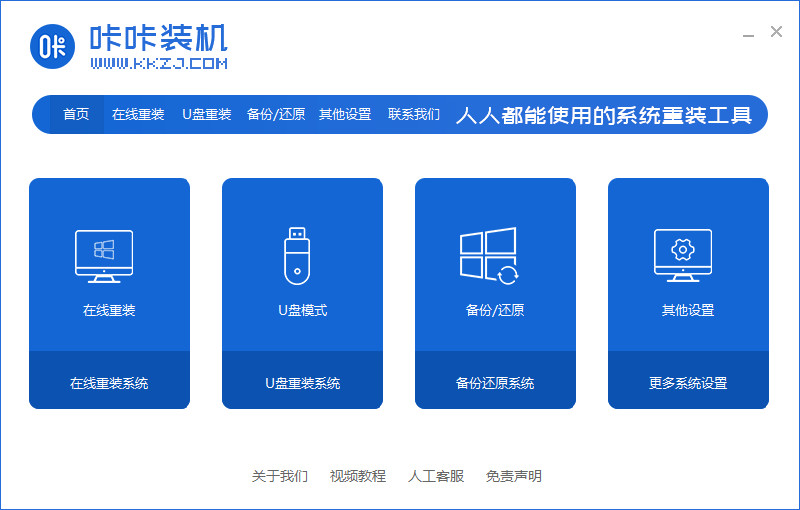
2、选择要安装的系统版本,点击下一步。
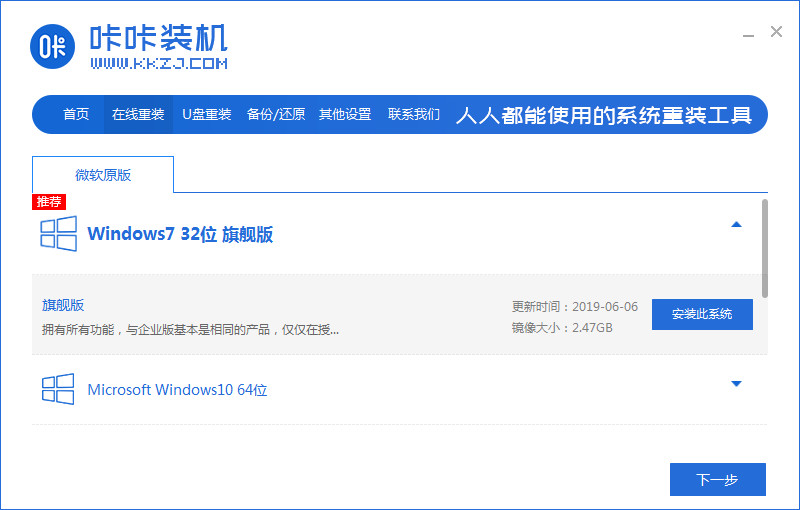
3、等待收集系统镜像、设备驱动等资源。
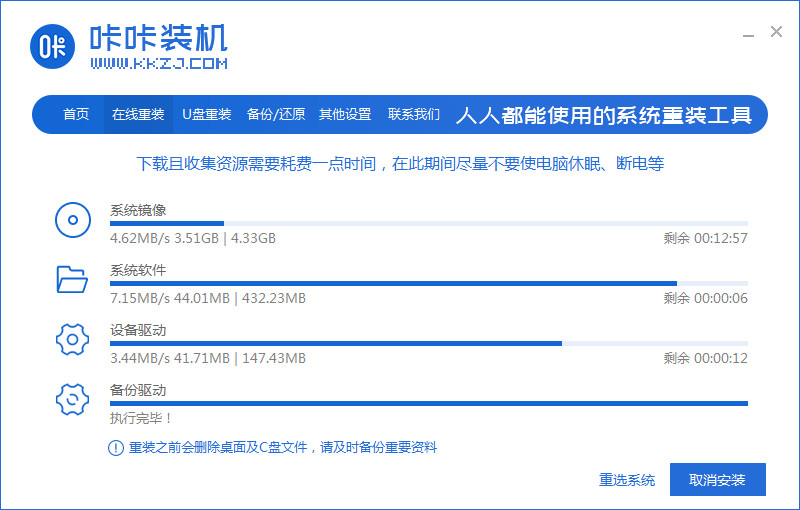
4、等待部署系统安装环境。

5、待提示安装环境部署完成后,点击立即重启。
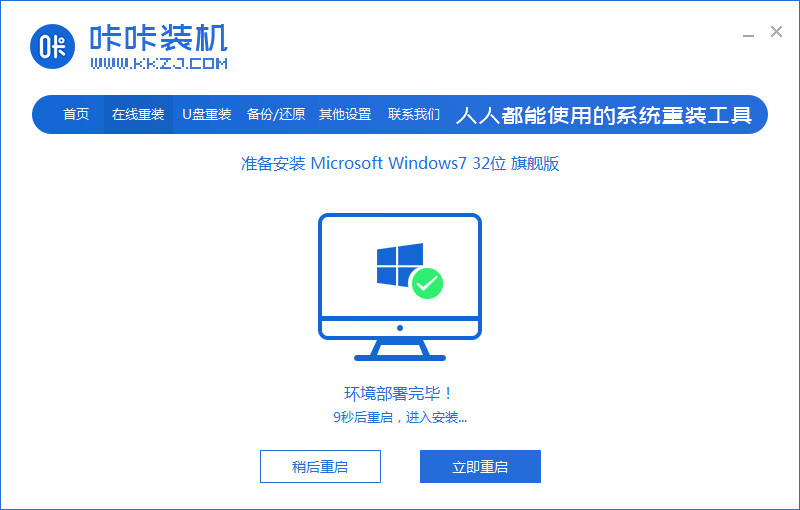
6、进入启动管理器界面,选择第二项,回车。
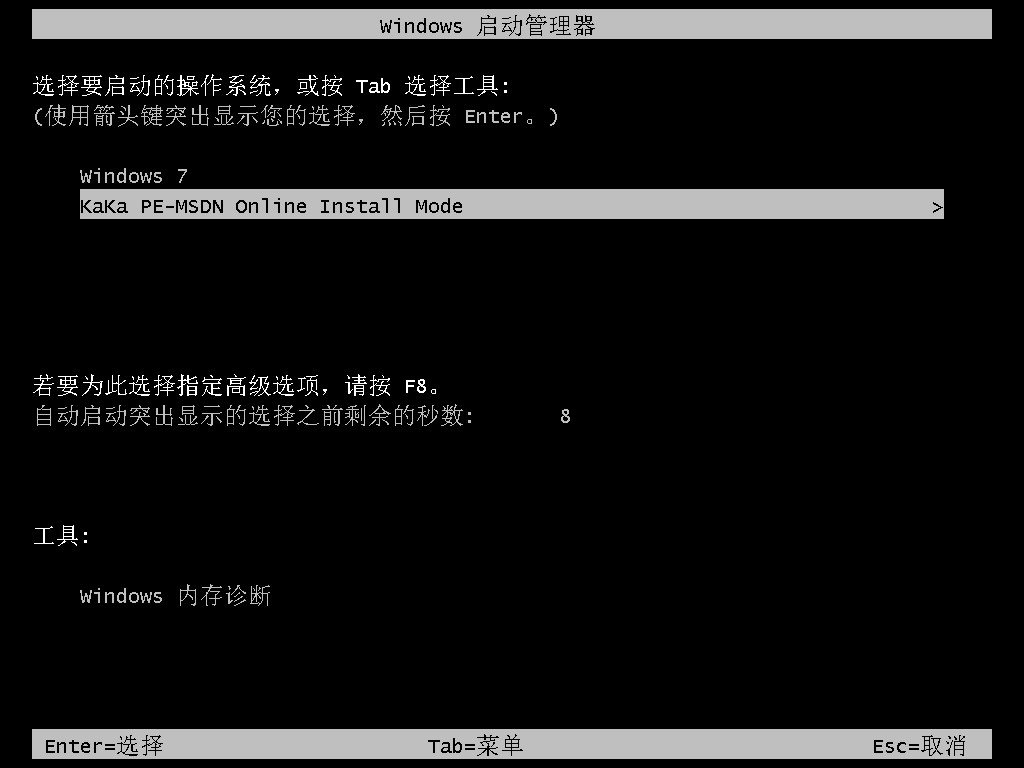
7、等待系统自动安装。

8、提示系统安装完成后点击立即重启。
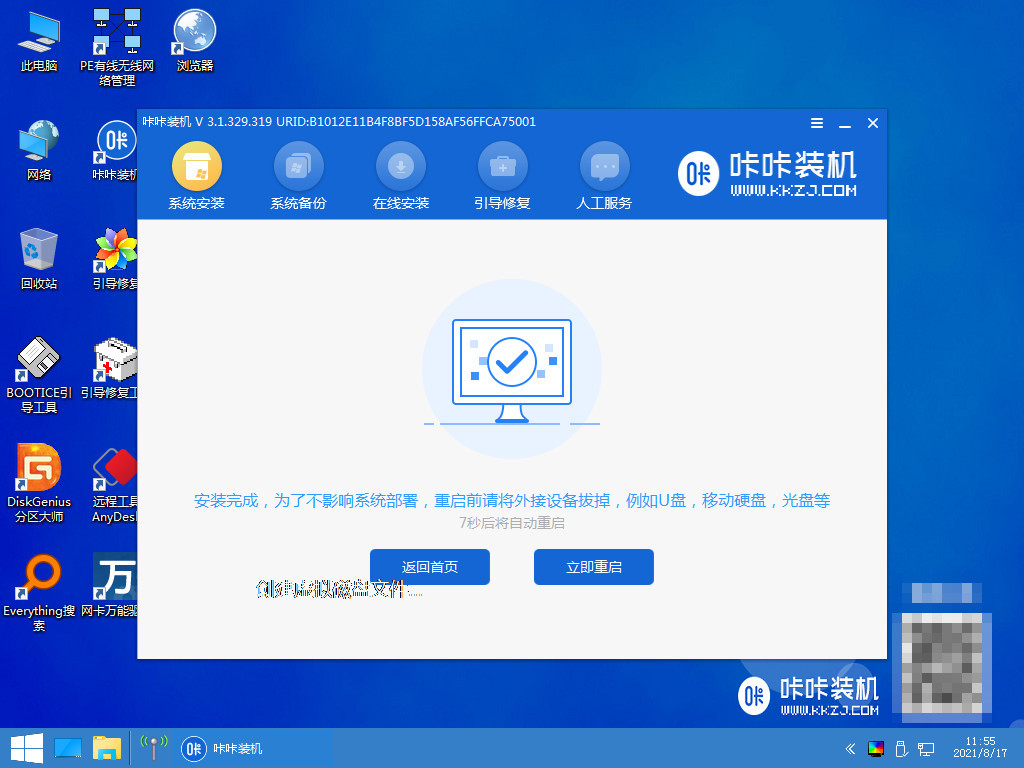
9、等待系统重启中。
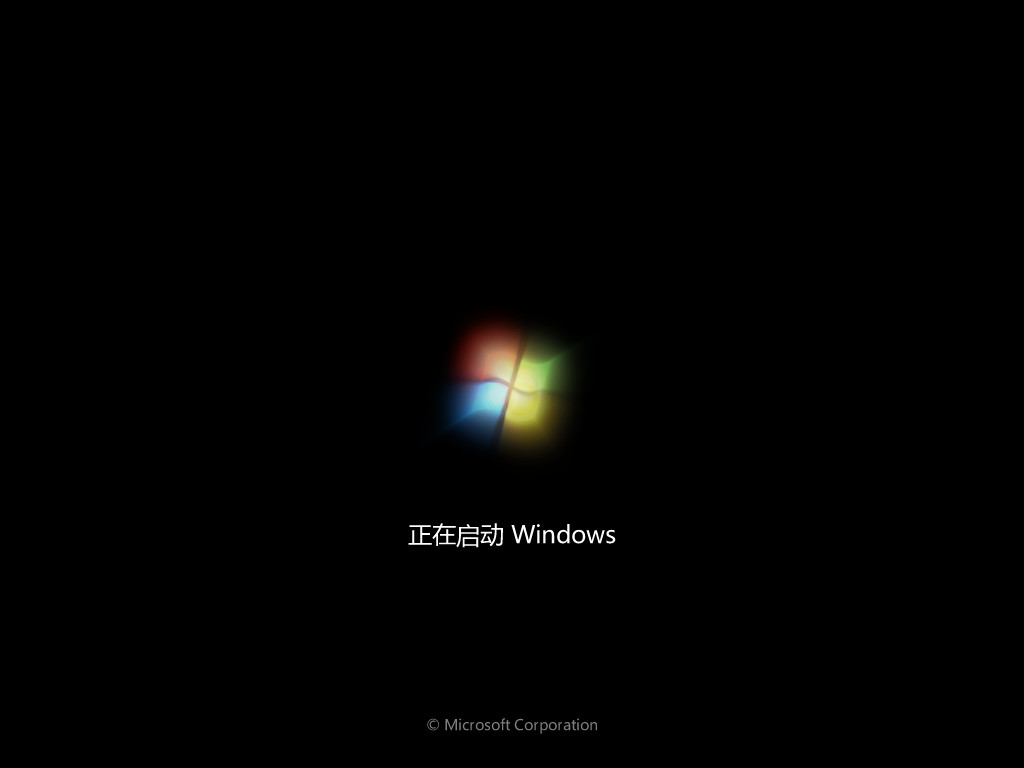
10、重启完成后进入系统桌面,安装完成。
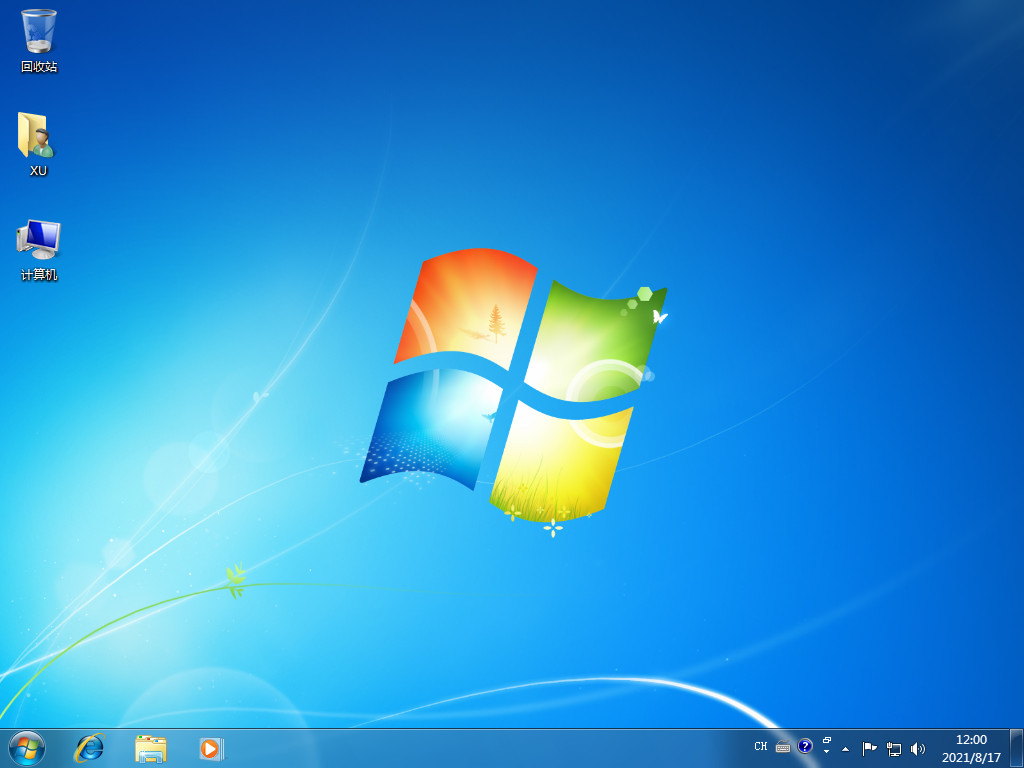
方法二:u盘重装win7
1、下载安装咔咔装机软件,将u盘插入电脑,点击u盘重装系统。
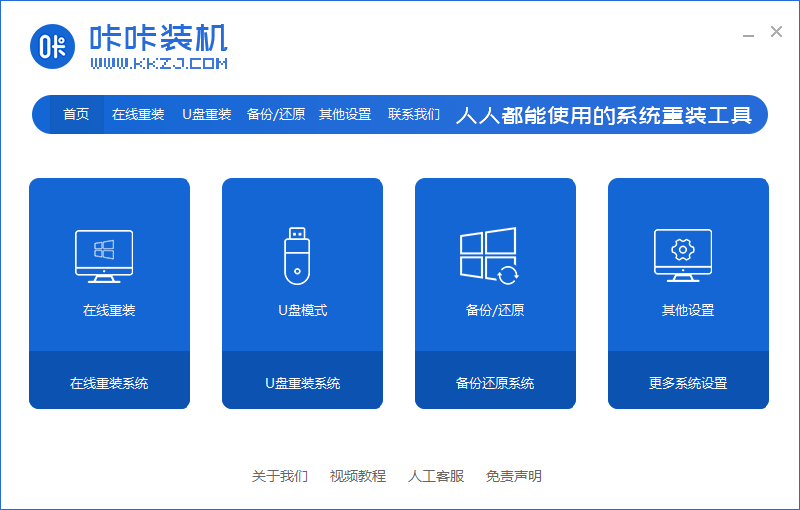
2、进入后点击本地模式,设备栏选好自己的u盘,点击开始制作。
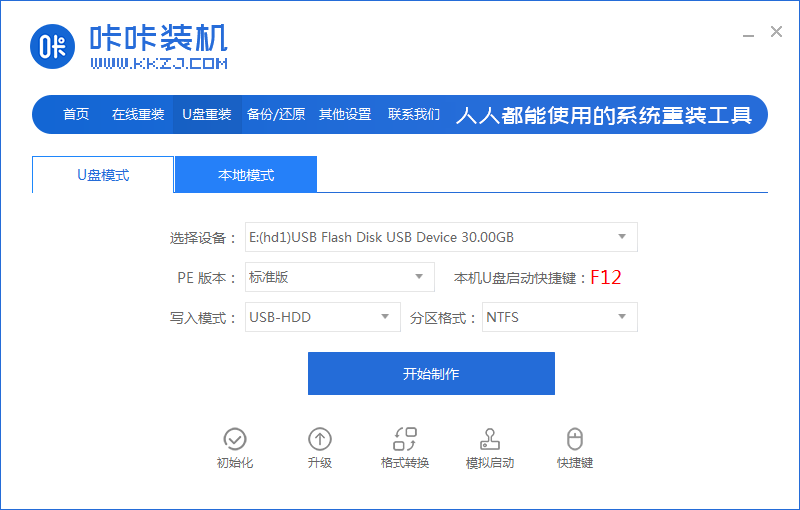
3、选择要按装的系统版本,点击开始制作。
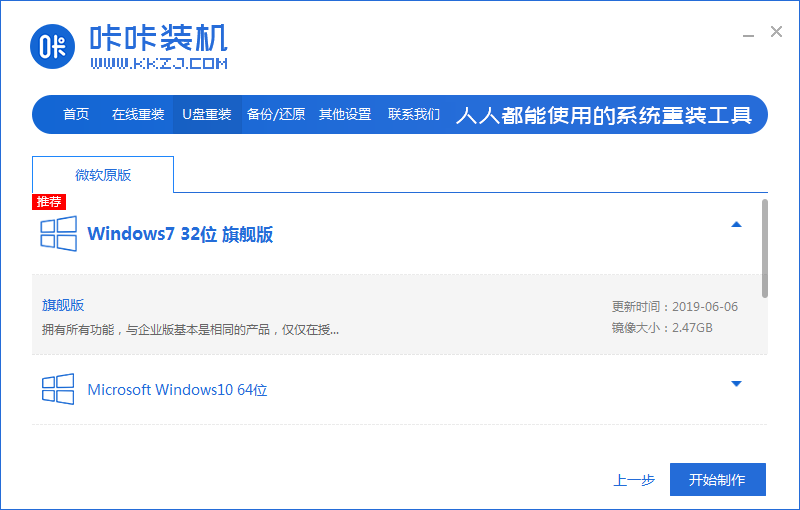
4、确认好u盘内的重要资料都已保存妥当,点击确定。
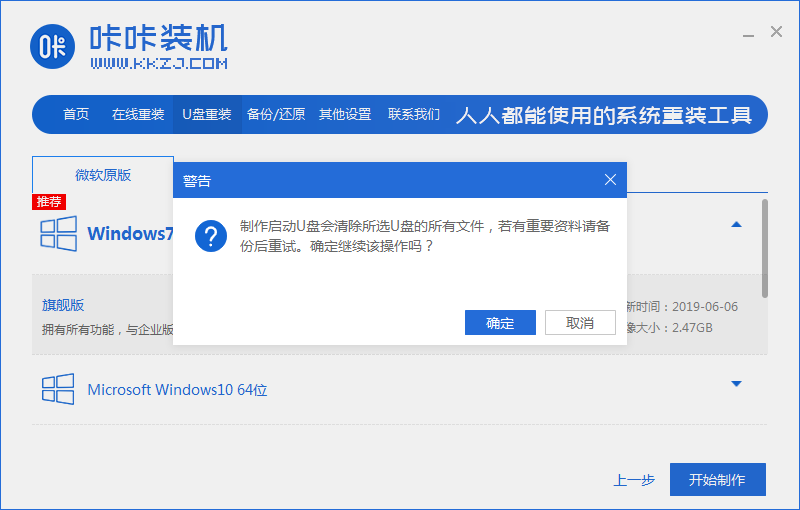
5、等待下载制作启动u盘的资源。
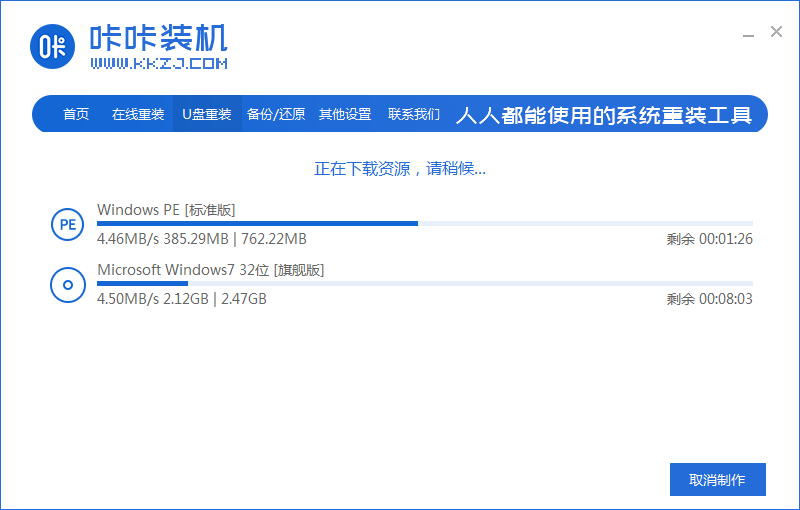
6、下载完毕后自动进入制作u盘的过程。

7、提示u盘制作成功后,点击取消,记住自己电脑型号的启动热键,重启电脑。
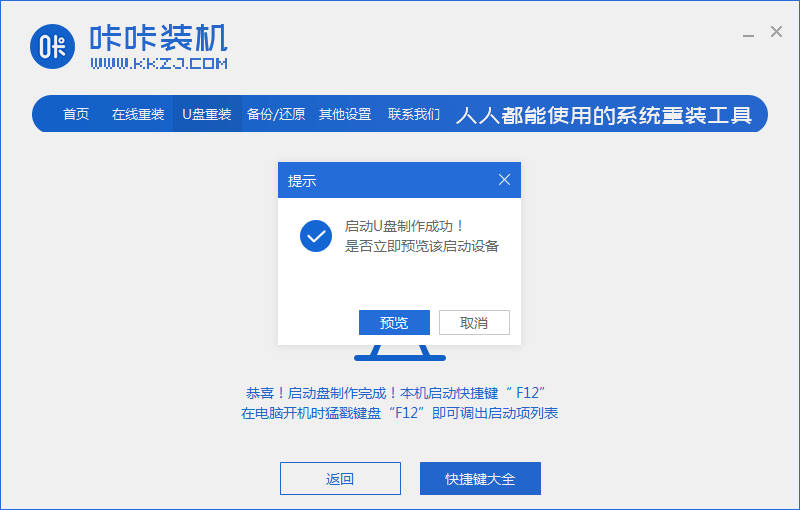
8、开机后按热键进入bois,选择USB选项,回车。
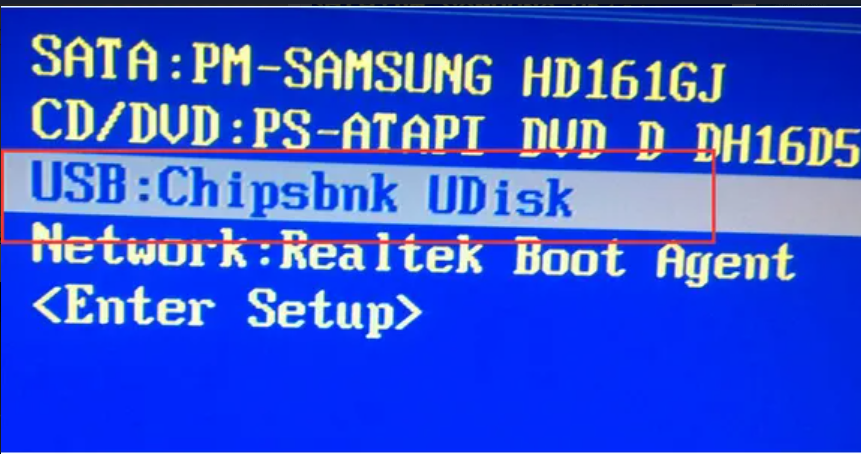
9、等待系统自动重装。
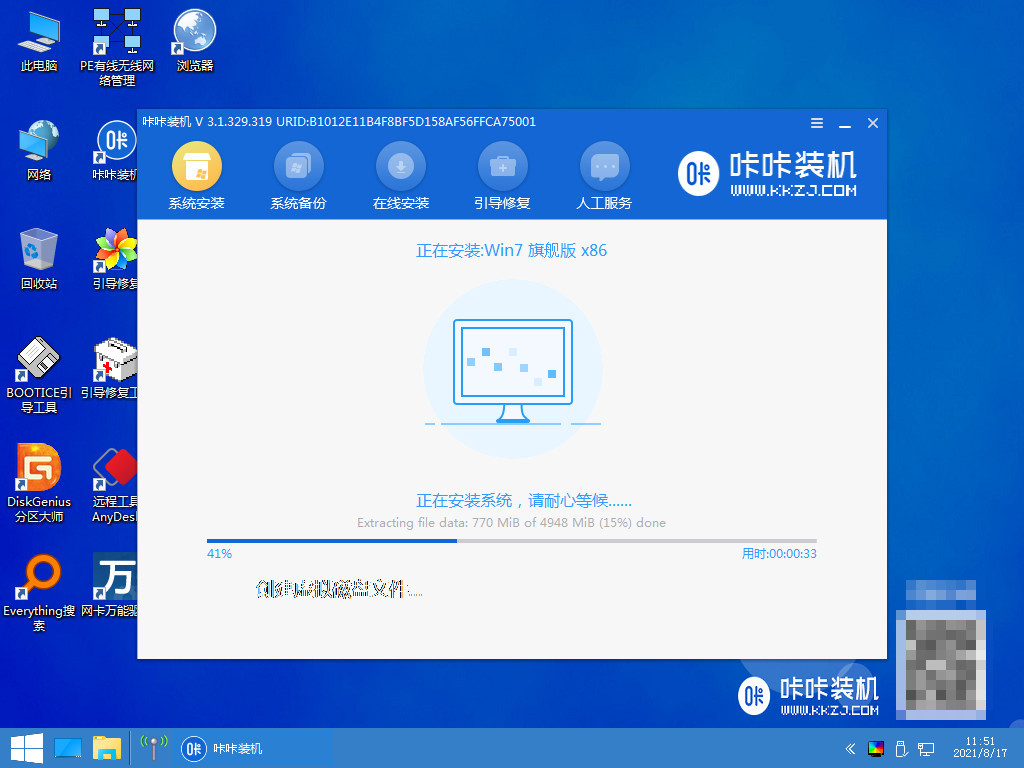
10、提示安装完成后点击立即重启。
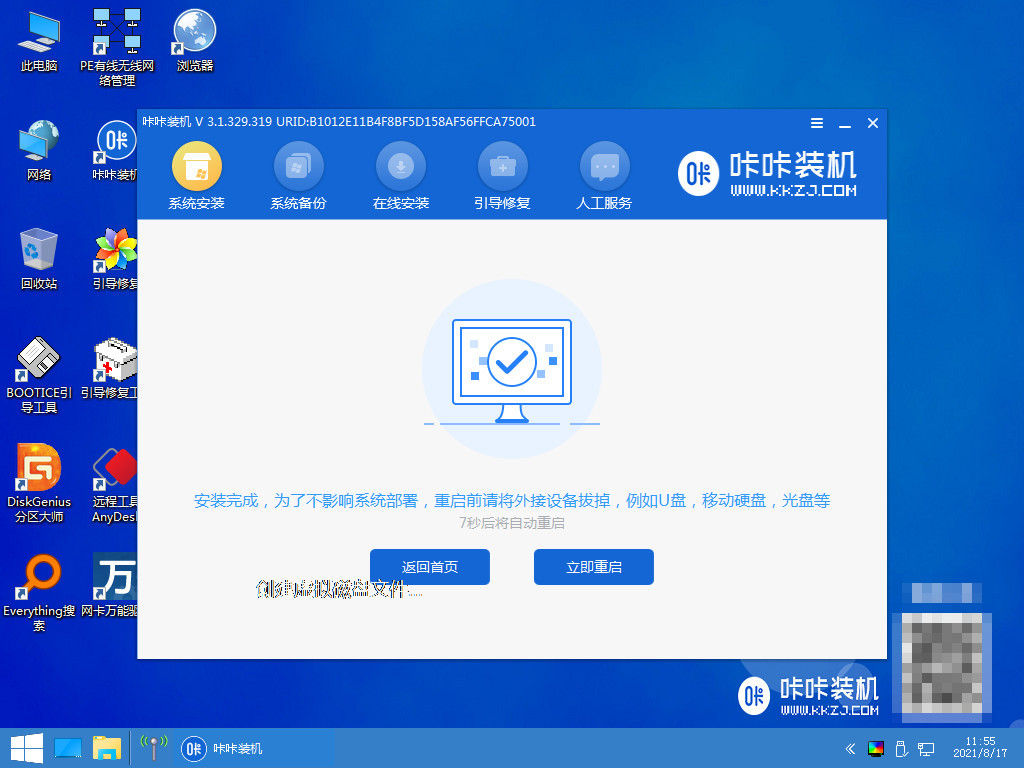
11、重启完成后进入系统桌面,安装完成。
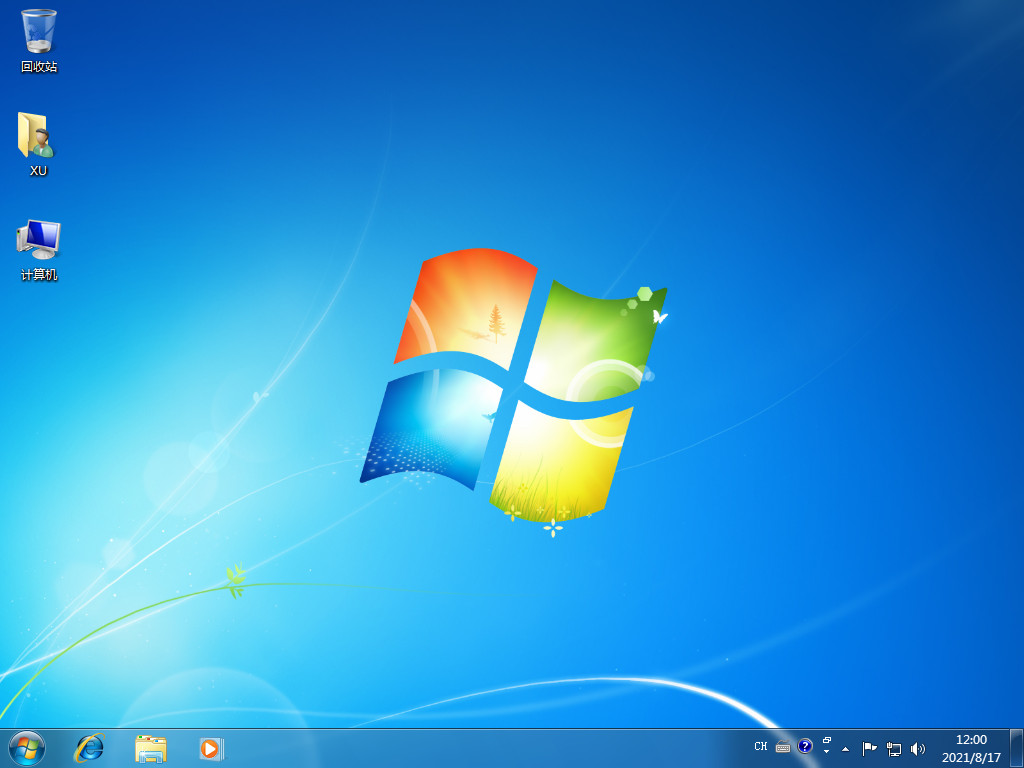
方法三:自定义还原win7
1、把win7镜像解压到非系统盘,下载安装咔咔装机一键重装系统软件并打开,单击备份还原。

2、选择“自定义还原”选项,然后选择需要安装的系统镜像,点击下一步。
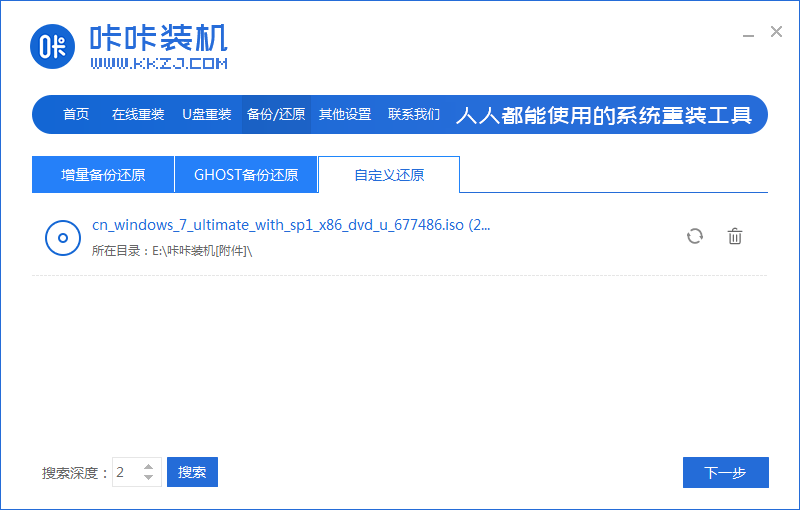
3、等待软件检测下载win7系统,选择后单击要还原的系统版本,点击开始安装。
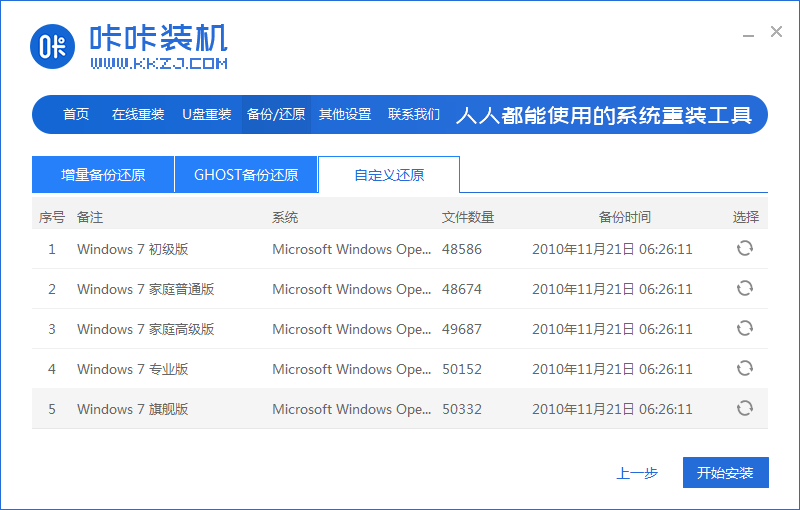
4、然后软件便自动部署还原,完成后直接单击立即重启。
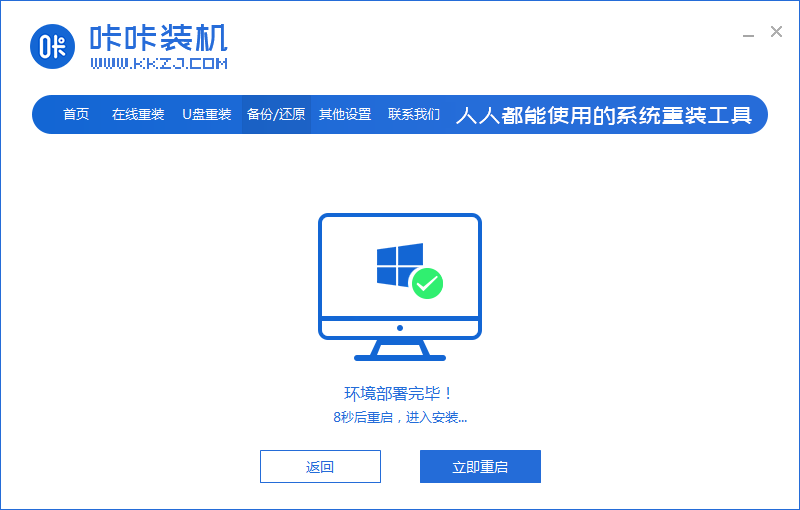
5、在这个界面选择kaka-pe系统进入。
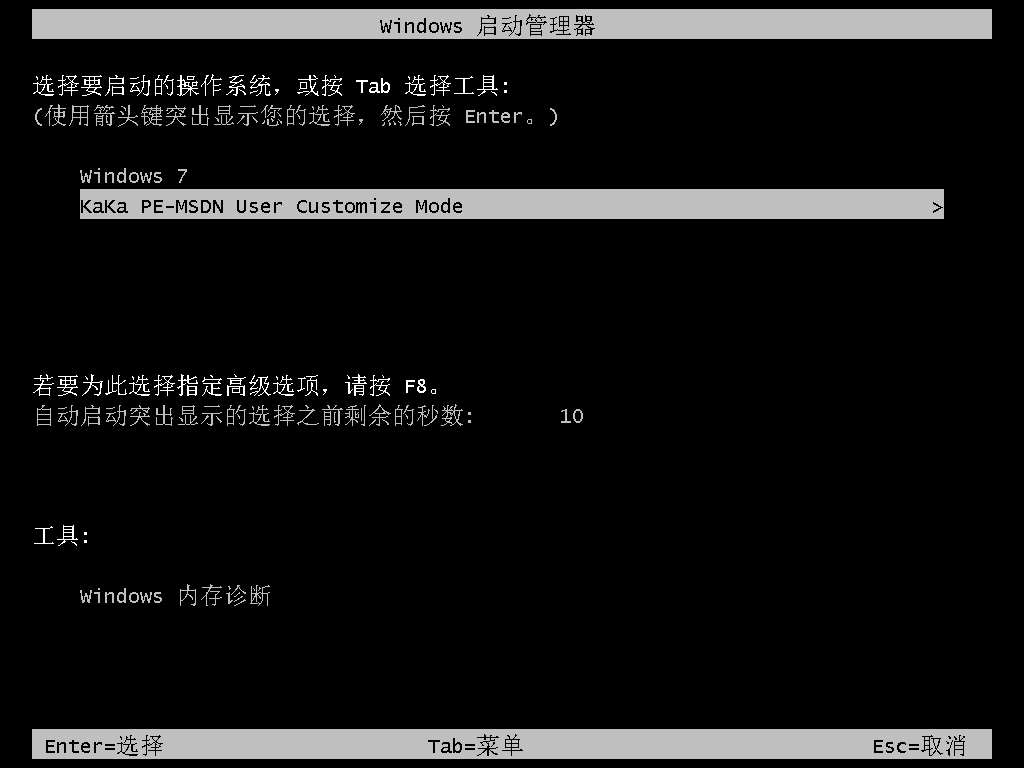
6、进入pe系统后,软件开始安装win7系统,并在安装成功后自动重新启动计算机。
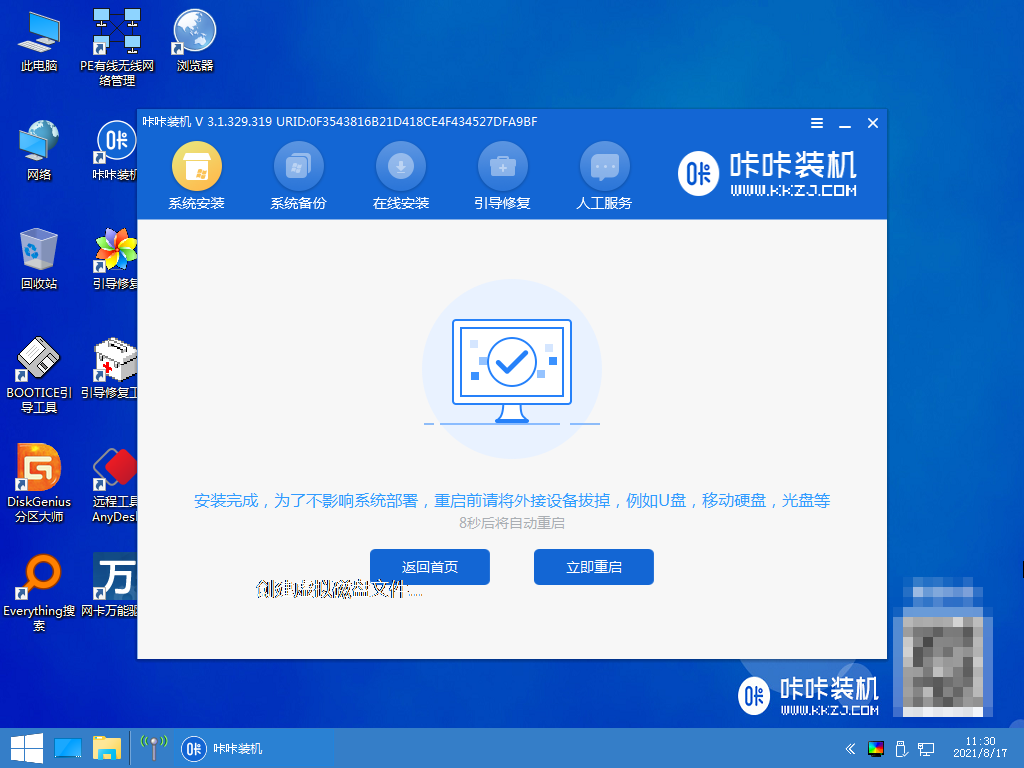
7、重启进入到新的win7系统界面安装完成。

总结:
1、一键重装装win7
2、u盘重装win7
3、自定义还原win7
 有用
26
有用
26


 小白系统
小白系统


 1000
1000 1000
1000 1000
1000 1000
1000 1000
1000 1000
1000 1000
1000 1000
1000 1000
1000 1000
1000猜您喜欢
- 联想一键重装系统的图文教程..2021/05/30
- 手机怎么连接电脑上网,小编教你如何使..2018/04/14
- 有哪些win7一键重装系统软件..2023/02/26
- 电脑系统安装教程win72022/12/24
- 重装系统win7要多少钱 电脑重装系统的..2023/04/27
- 一学就会的联想启天m6900装win7图文教..2021/01/25
相关推荐
- 重装系统win7工具有哪些2023/03/16
- win7激活工具激活不了怎么办..2022/02/07
- windows7激活密钥分享2021/10/19
- win7 64位旗舰版小白系统下载..2017/06/28
- 手机当电脑摄像头,小编教你怎么用手机..2018/02/07
- 系统重装怎么装win7系统2022/05/31

















